 配置 PasswordSync
配置 PasswordSync
如果从安装程序运行配置应用程序,则该应用程序会将配置屏幕显示为向导。完成向导后,以后每次运行 PasswordSync 配置应用程序时,都可以通过选择选项卡在屏幕间导航。
-
如果尚未运行 PasswordSync 配置应用程序,请启动该应用程序。
默认情况下,此配置应用程序安装在 "Program Files" -> "Sun Identity Manager PasswordSync" -> "Configuration" 中。
注 –如果不打算使用 JMS,请从命令行中启动该配置应用程序并确保包含 -direct 标志,如下所示:
C:\InstallDir\Configure.exe -direct
将显示 PasswordSync 配置向导对话框(请参见图 11–4)。
图 11–4 PasswordSync 配置向导
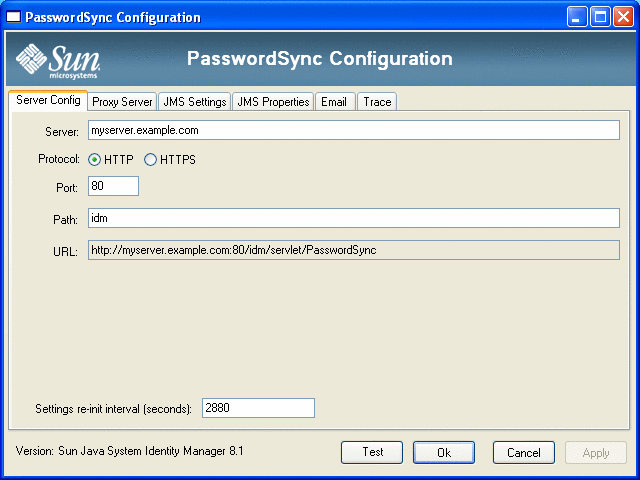
-
根据需要,编辑该对话框中的字段。
这些字段包括:
-
服务器必须用安装 Identity Manager 的全限定主机名或 IP 地址替换。
-
协议指示是否与 Identity Manager 进行安全连接。
PasswordSync 支持配置 HTTPS 连接的证书检查行为。在启用 HTTPS 时,将显示以下选项:
-
允许使用撤销的证书。此设置映射到连接上的 securityIgnoreCertRevoke 注册表值。默认情况下,PasswordSync 不会忽略撤销问题,并将 securityIgnoreCertRevoke 注册表值设置为 0。
如果希望 PasswordSync 忽略撤销的证书消息,请选中该框(或将 SECURITY_FLAG_IGNORE_REVOCATION 注册表值设置为 1)。
-
允许使用无效的证书。此设置影响连接上的 SECURITY_FLAG_IGNORE_CERT_CN_INVALID、SECURITY_FLAG_IGNORE_CERT_DATE_INVALID 和 SECURITY_FLAG_IGNORE_UNKNOWN_CA 选项。默认情况下,PasswordSync 不允许使用无效的证书,并将这些注册表值设置为 0。
如果选中该框或将 securityAllowInvalidCert 注册表值设置为 1,则允许 PasswordSync 使用未通过一些安全检查的证书。对于生产环境,不建议启用此选项。
注 –不会为 HTTP 协议类型显示这些设置,这些设置也不会影响 HTTP 设置。
-
-
端口指定服务器的可用端口。对于 HTTP,默认端口为 80。对于 HTTPS,默认端口为 443。
-
路径指定应用服务器上的 Identity Manager 的路径。
-
URL 是通过将其他字段连接在一起生成的。不可在 URL 字段编辑该值。
-
设置重新初始化时间间隔(秒)指定 PasswordSync dll 应从注册表中重新读取配置设置的频率。默认值为 2880 秒或 8 小时。
注 –此 PasswordSync 配置向导以秒为单位显示该值,但注册表值实际是以毫秒存储的。
在 PasswordSync dll 处于活动状态时,该 dll 将从注册表中读取配置设置。此时间间隔值存储在 reinitIntervalMilli 注册表值中。
在更新这些设置时,无法同步密码,这可能会导致在处理密码更改时出现很短的延迟。通常,此延迟不到 1 秒。在更新完成后,PasswordSync 将直接处理在更新期间收到的任何密码更改。另外,PasswordSync 不会在进行密码同步时处理设置更新。将重新安排更新并在稍后执行。
-
-
单击“下一步”以显示“代理服务器配置”页(图 11–5),然后根据需要编辑这些字段。
图 11–5 PasswordSync 向导“代理服务器”对话框
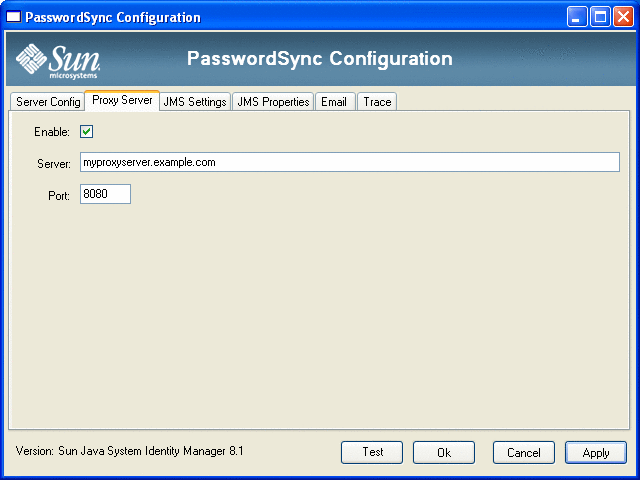
这些字段包括:
-
启用。选择是否需要使用代理服务器。
-
服务器。您必须输入代理服务器的全限定主机名或 IP 地址。
-
端口。指定服务器的可用端口号。(默认代理端口为 8080,默认 HTTPS 端口为 443。)
-
-
单击“下一步”。
图 11–6 PasswordSync 向导“JMS 设置”对话框
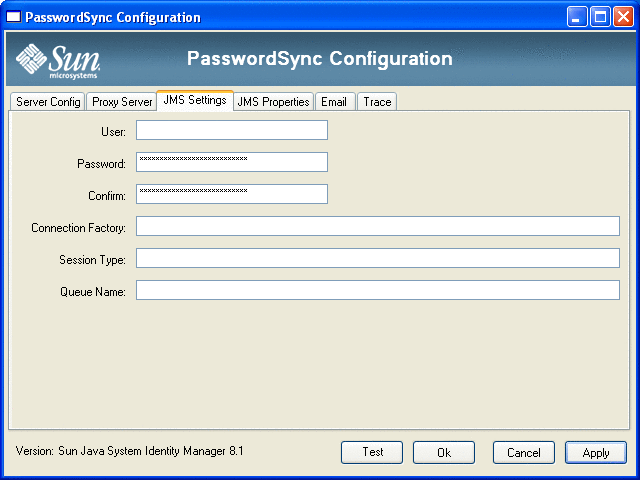
在显示“JMS 设置”对话框(图 11–6)时,执行以下操作之一:
-
根据需要,编辑以下字段:
-
用户指定在队列中加入新消息的 JMS 用户名称。
-
密码和确认密码指定 JMS 用户的密码。
-
连接工厂指定要使用的 JMS 连接工厂的名称。该工厂必须已存在于 JMS 系统中。
-
大多数情况下,应将会话类型设置为 LOCAL,这表示将使用本地会话事务。系统收到每条消息后,将提交会话。其他可能的值包括 AUTO、CLIENT 和 DUPS_OK。
-
队列名称指定密码同步事件的目的地查找名称。
-
-
如果不打算使用 JMS,并且使用 -direct 标志启动配置向导,请单击“下一步”以显示“用户”对话框。跳过此步骤并转到下一步(图 11–7)。
-
-
单击“下一步”以显示“JMS 属性”对话框(图 11–7)。
图 11–7 PasswordSync 向导“JMS 属性”对话框
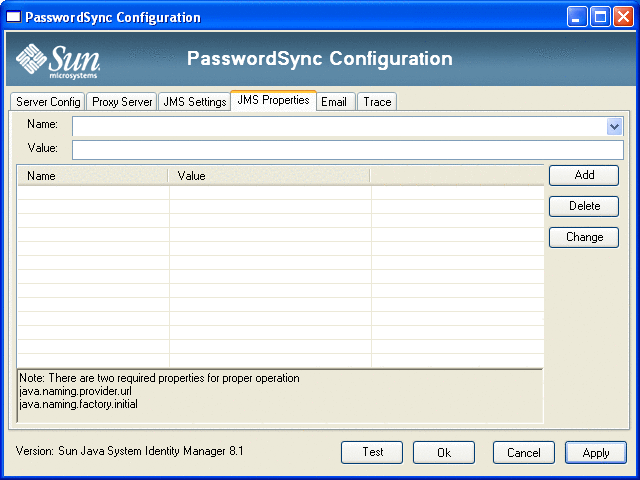
JMS 属性对话框允许您定义用于构建初始 JNDI 上下文的属性集。您必须定义以下名称/值对:
-
java.naming.provider.url - 指定运行 JNDI 服务的计算机的 URL。
-
java.naming.factory.initial - 指定 JNDI 服务提供者的初始上下文工厂的类名(包括包)。
“名称”下拉菜单包含 java.naming 软件包中的类的列表。在类名称中选择一个类或类型,然后在“值”字段中输入其相应的值。
-
-
如果不打算使用 JMS,并且使用 -direct 标志启动配置向导,请配置“用户”选项卡。否则,跳过此步骤并转到下一步。
要配置“用户”选项卡,请根据需要编辑这些字段。
-
帐户 ID。指定将用于连接到 Identity Manager 的用户名。
-
密码。指定将用于连接到 Identity Manager 的密码。
-
-
单击“下一步”以显示“电子邮件”对话框(图 11–8),并根据需要编辑这些字段。
图 11–8 PasswordSync 向导“电子邮件”对话框
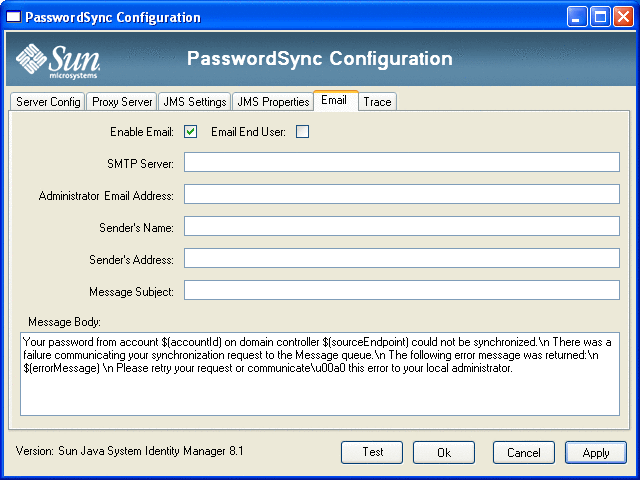
要在用户的密码更改没有成功同步(由于通信错误或 Identity Manager 之外的其他错误)时发送电子邮件通知,请使用“电子邮件”对话框中的以下选项设置通知和配置电子邮件。
-
启用电子邮件。选择此选项可以启用该功能。
-
电子邮件最终用户。如果用户要接收通知,请选择此选项。否则,将仅通知管理员。
-
SMTP 服务器。输入发送故障通知时使用的 SMTP 服务器的全限定名称或 IP 地址。
-
管理员电子邮件地址。输入要将通知发送到的电子邮件地址。
-
发件人名称。输入发件人的“友好名称”。
-
发件人地址。输入发件人的电子邮件地址。
-
邮件主题。输入所有通知的主题行。
-
邮件正文。输入通知的文本。
邮件正文可能包含以下变量:
-
$(accountId) - 尝试更改密码的用户的帐户 ID。
-
$(sourceEndpoint) - 安装密码通知程序的域控制器的主机名,该主机名有助于找到出现故障的计算机。
-
$(errorMessage) - 用于描述所出现的错误的错误消息。
-
-
-
单击“跟踪”选项卡(图 11–9)。
图 11–9 “跟踪”选项卡
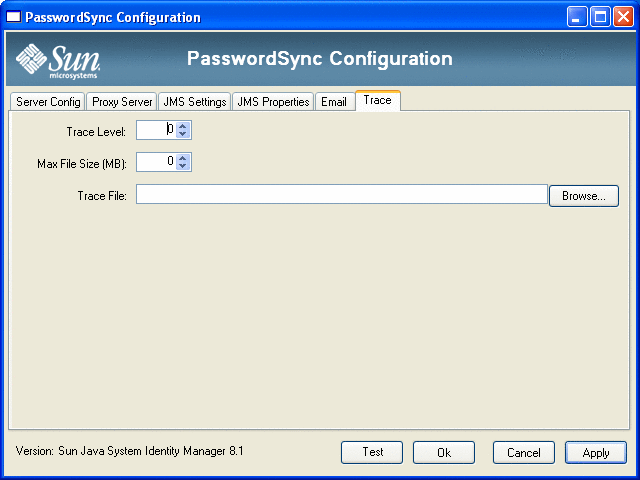
设置以下字段。
-
跟踪级别。
-
最大文件大小 (MB)。
-
跟踪文件。
-
-
单击“完成”保存更改。
如果再次运行配置应用程序,将显示一组选项卡而不是向导。如果要将应用程序显示为向导,请从命令行中键入以下命令:
C:\InstallDir\Configure.exe -wizard
要测试 PasswordSync 配置,请参见测试配置。
- © 2010, Oracle Corporation and/or its affiliates
